BenQの大人気ゲーミングモニター「MOBIUZ EX2510S(レビュー済み)」が欲しいけど高くて買えない。
代わりにおすすめされるモニターがエントリーモデル「MOBIUZ EX240N」です。定価が約1万円も安く、ほぼ同じゲーマー向け機能を備えます。
ひどい画質のVAパネル搭載ですが・・・、BenQの強力な機能を使えば問題なく使えるかもしれない。そう考え、Amazonで1台買ってきて詳しくレビューします。
(公開:2024/7/20 | 更新:2024/7/20)
「MOBIUZ EX240N」はどんなゲーミングモニター?
MOBIUZ EX240Nがどのようなゲーミングモニターかざっくり説明します。
- フルHD(1920×1080)対応
- リフレッシュレート「最大165 Hz」でヌルヌル動く
- コントラスト比が高い「VAパネル」採用
- PS5で120 Hzに対応
- BenQ独自のゲーマー向け機能に対応
おもな特徴は以上です。
上位モデルのEX2510Sと同じく、「エンタメ用途に特化した」ゲーミングモニターです。
BenQが独自に開発したゲーム向け機能をすべて搭載しており、自分にとって見やすい画質に調整できます。コントラスト比が高い「VAパネル」で、黒色がよく締まるのもメリット。
ただし、旧世代の古いVAパネルです。新しい世代のVAパネルと比較すると色の鮮やかさが悪いです。応答速度も遅く、残像感が目立つリスクを抱えます。
| BenQ(ベンキュー) MOBIUZ EX240N | |
|---|---|
| パネルタイプ | フルHD(1920×1080)で最大165 Hz VAパネル(23.8インチ) |
| 応答速度 | 1 ms (MPRT) |
| 主な機能 ゲーマー向け |
|
| 調整機能 エルゴノミクス | 高さ調整:- 前後チルト:+15° ~ -5° 左右スイベル:- ピボット:- |
| VRR機能 | AMD FreeSync Premium ※G-SYNC互換モード対応 |
| 参考価格 ※2024/6時点 | 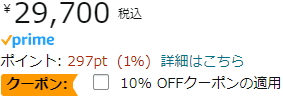 |
| Amazon 楽天市場 | |
| BenQ(ベンキュー) MOBIUZ EX240N | |
|---|---|
| 画面サイズ | 23.8インチ |
| 解像度 | 1920 x 1080 |
| パネル | VA |
| コントラスト比 | 3000 : 1 |
| リフレッシュレート | 165 HzHDMI 2.0 : ~165 Hz DP 1.4 : ~165 Hz |
| 応答速度 | 1 ms (MPRT) |
| 光沢 | ノングレア |
| VESAマウント | 100 x 100 mm |
| エルゴノミクス |
|
| 主な機能 |
|
| 同期技術 | AMD FreeSync Premium ※G-SYNC互換モード対応 |
| スピーカー | 2 ch(treVolo) イヤホン(3.5 mm)端子あり |
| 主な付属品 |
|
| 寸法 | 540 x 421.7 x 182.6 mm |
| 重量 | 3.7 kg(パネルのみ) 4.3 kg(スタンド含む) |
| 保証 | 3年保証 (パネル・バックライトは1年保証) |
フルHD(1920×1080)で最大165 Hzのゲーミングモニターとしては、ちょっと強気の値段です。
定価3万円だと、高画質なIPSパネルを使った「GIGABYTE G24F 2(レビュー)」や、画面が約1.8倍広いWQHDゲーミングモニターも選択肢に入ってきます。
EX240Nの強みとして、MOBIUZ上位モデルと同じ強力なゲーマー機能を惜しみなく搭載した「機能性」を挙げられます。
暗所補正「Black eQualizer」「Light Tuner」、鮮やかさ補正「Color Vibrance」、残像感を軽減する「ブレ削減」も対応しています。
約4万円近い定価でようやく手に入るMOBIUZのゲーマー向け機能が、3万円を切る価格ですべて手に入ります。
パネルの性能よりも、機能性と価格の安さを重視するゲーマーにとって、EX240Nはかなりハマるゲーミングモニターかもしれません。
実際、よく売れています。BenQのゲーミングモニターの中で、MOBIUZ EX2510SやZowie XL2411Kの次くらいに人気があるようです。

MOBIUZ EX240Nの画質は3万円クラス?

残念ながら、2024年の今となっては色の狭さを感じる一昔前の高画質です。画面の明るさもイマイチ。

VAパネルでコントラスト比が高いから、暗いシーンの見栄えは悪くないです。
(sRGB:ΔE = 2.4 / 色温度:6512K / 輝度:230 cd/m²)
映画やアニメ、FPSゲーム(Overwatch 2)やRPGゲーム(原神)をEX240Nで表示した例です。
おそらく安物TNパネルのゲーミングモニターから乗り換えると、EX240Nの画質はとても高画質に見えます。
一方、最近のIPSパネルのゲーミングモニターを使っている人からすると、逆に画質が悪くなったように感じます。とにかく色が狭く、鮮やかさに欠ける画質です。
手頃な価格で高色域IPSパネルを搭載している「HP OMEN 27q」と比較した写真です。
OMEN 27qの方がパキッと明るく、メリハリの映像を表示できます。
sRGBで制作されたイラストで比較すると、EX240Nの方が元のイラストに忠実です。
OMEN 27qは色が広すぎて、元のイラストよりも鮮やかさが強調されて表示されます。ただ、どちらが高画質に感じるかは好みの問題です。
ぼくの過去の経験上、色が広いパネルの方が評判がいいです。

キャリブレーター(測定機材)を使って調整したEX240Nのおすすめ設定を紹介します。
- モード:カスタム
- 色温度:ユーザー
- 明るさ:100
- 色温度:赤99 / 緑100 / 青98
上記の設定で色温度が6515K前後(ほぼぴったり)に調整できます。
明るさは好みに合わせて適当に。筆者は350 cd/m²が好みなので「明るさ:100」ですが、EX240Nは230 cd/m²しか出せない暗い画面です。
もっと厳密にキャリブレーション(校正)したいガチな方は、筆者が作成した3D LUTプロファイル(.cube)を試してみてください。
フリーソフト「dwm_lut」を使って3D LUT(.cube)を適用したら、ゲーミングモニターのOSD設定を以下の内容に変更します。
- モード:カスタム
- 色温度:ユーザー
- 明るさ:100
- 色温度:赤99 / 緑100 / 青98
3D LUTの効果を確かめます。
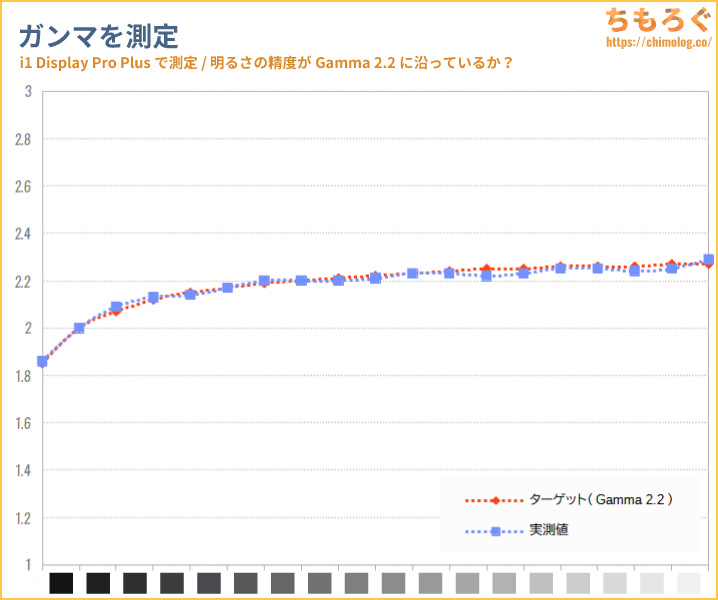
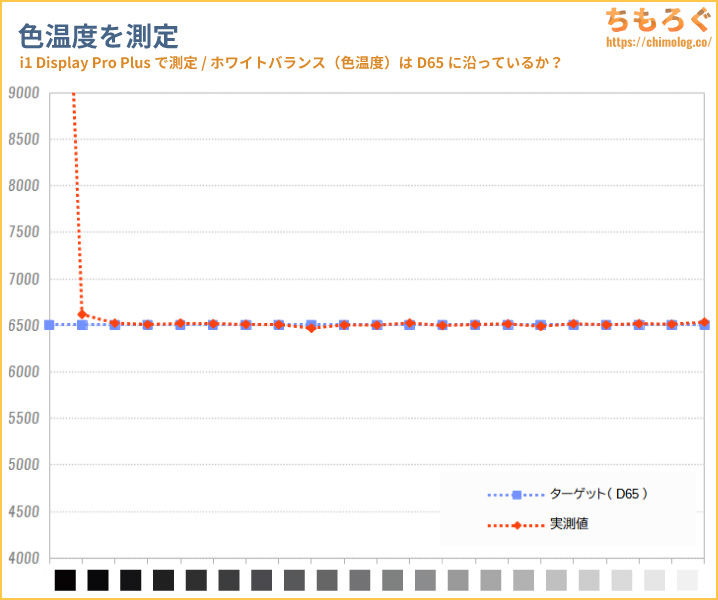
常用グレースケールで色温度が6500K前後に一致し、ガンマがsRGB(2.2)に校正される設定です。なお、色域を可能な限り維持するため、鮮やかさや色の純度は損なわれません。
モニターの色を測定できる専用の機材「X-rite i1 Pro2(分光測色計)」と「ColorChecker Display Plus(比色計)」を使って、「MOBIUZ EX240N」の画質をチェックします。
MOBIUZ EX240Nの色精度はややズレています。初期設定の色はやや鮮やかさが強調されていて、結果的に精度が低く出るようです。
「sRGB」モードを使うと、色の精度を1.45(ΔE < 2.0)まで改善できます。
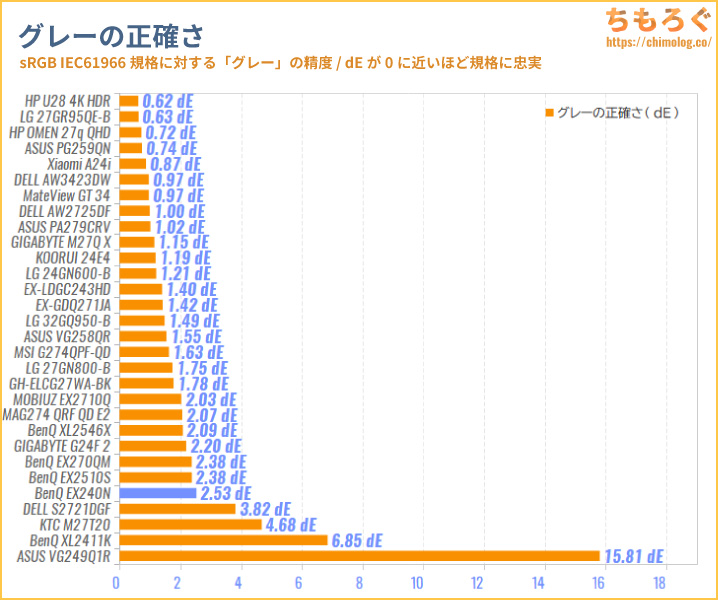
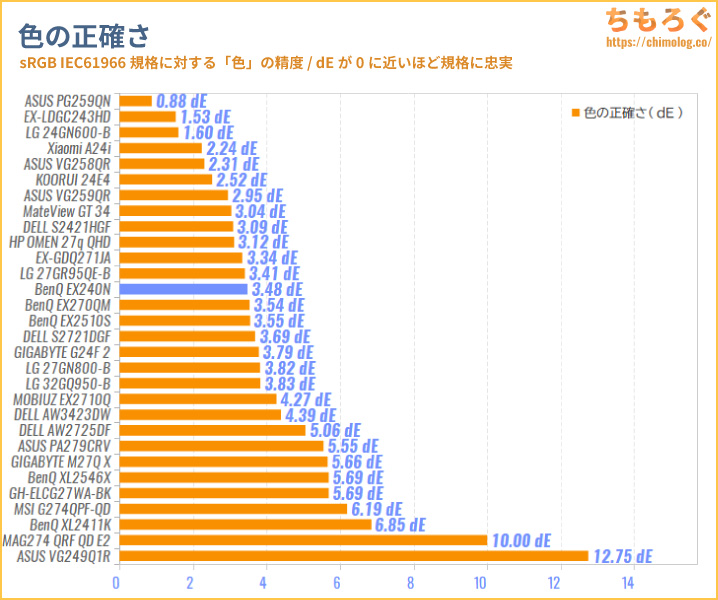
表示できる色がやや広いせいで、結果的にsRGB色域からズレてしまう「過飽和」が生じて色精度が下がっています。主観的にゲームや映像を楽しむ分には問題ありません。
sRGBの色精度が高い ≠ 主観的に見た高画質です。
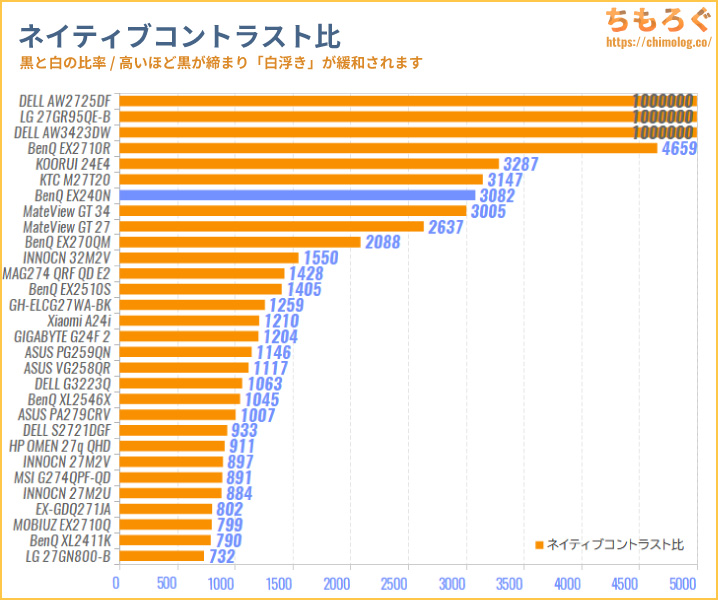
MOBIUZ EX240Nのネイティブコントラスト比は3080:1前後です。IPSパネルの約3倍も高いコントラスト比で、VAパネルの中では平均的です。
| 画面の明るさ ※クリックすると画像拡大 |
|---|
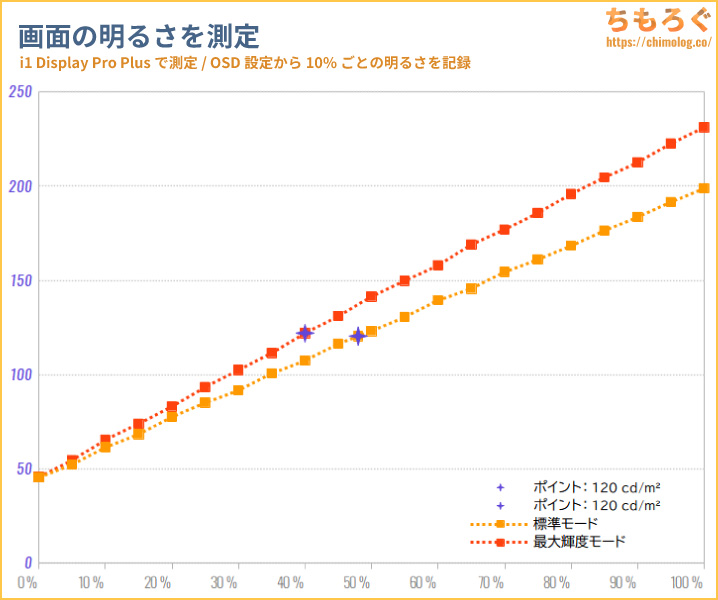 |
|
100%時で230 cd/m²に達し、SDRコンテンツに十分な明るさです。0%時だと45 cd/m²まで下げられます。夜間に暗い画面を好む場合も便利です。
目にやさしいらしい120 cd/m²前後は設定値48%でほぼ一致します。
| 色域カバー率 | ||
|---|---|---|
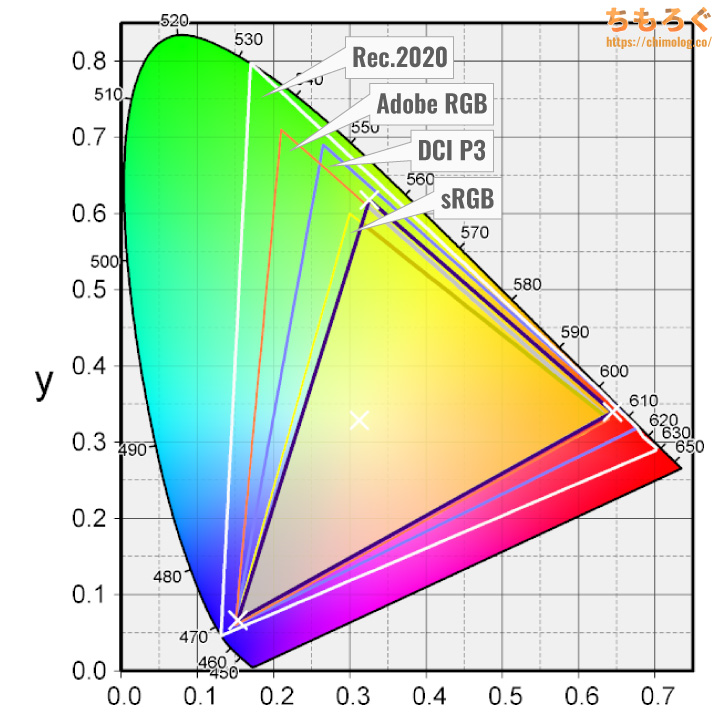 | ||
| 規格 | CIE1931 | CIE1976 |
| sRGBもっとも一般的な色域 | 92.5% | 91.5% |
| DCI P3シネマ向けの色域 | 73.7% | 75.4% |
| Adobe RGBクリエイター向けの色域 | 71.6% | 79.7% |
| Rec.20204K HDR向けの色域 | 52.9% | 55.0% |
MOBIUZ EX240Nで表示できる色の広さ(色域カバー率)は狭いです。
もっとも一般的な規格「sRGB」で92.5%をカバー。HDRコンテンツで重要なシネマ向けの規格「DCI P3」では75.4%カバーします。
印刷前提の写真編集で重視される「AdobeRGB」規格のカバー率は79.7%です。
エンタメ用途で重要なDCI P3とRec.2020カバー率の比較は上記リンクから確認してください。
VAパネルによく見られる「VAグロー」症状が出ています。パネルの四隅に近いほど画面の明るさが下がります。
色ムラの平均値は約7.1%、液晶パネルとして平均的な色ムラです。普通にゲームをプレイしたり、アニメや映画を見る分にはほとんど気にならないでしょう。同じ色を全画面に表示させた時だけ気づきます。
VAパネルだから視野角がやや狭いです。斜め方向から見ると、画面が白くなったり黄ばんだりする傾向が見られます(参考:液晶パネルの違いを解説するよ)。
マクロレンズでパネルの表面を拡大した写真です。一般的なIPSパネルで広く見られる「ストライプRGB配列」を確認できます。
スペクトラム分析では、青色だけが鋭く、緑と赤がなだらかに低い「白色LED(White LED)」に特徴的なパターンが見られます。
「白色LED」は液晶パネルでもっともポピュラーな技術です。色の純度が低くて色域を稼ぎづらい、もっぱら旧世代の技術です。
ブルーライト含有量は約29.2%ですが、「ePaper」モードや「ブルーライト軽減」モードを有効化すると、TÜV Rheinlandブルーライト認証に必要な25%未満をかんたんに達成できます。
文字のドット感はクリアです。
ストライプRGB配列はテキストの鮮明な表示に有利で、さらに23.8インチにフルHD(1920 x 1080 = 約207万画素)を詰め込んでいるのでドット密度がそこそこ高く、クッキリと見えます。
EX240Nは自分好みの画質に調整しやすい
- FPS
- RPG(初期設定)
- レーシング
- sRGB
- M-book
- ePaper
- カスタム
- HDR
- ゲームHDRi
- シネマHDRi
MOBIUZ EX240Nは全部で10個のカラープロファイルに切り替え可能です。
プロファイルごとに、色温度やコントラスト感(ガンマカーブ)が大きく変わり、自分好みの画質に調整しやすいです。
| モード | 色域 (sRGB) | 色域 (DCI-P3) | 色の正確さ | ガンマ | 色温度 | コントラスト比 |
|---|---|---|---|---|---|---|
| RPG | 91.5% | 75.4% | ΔE = 3.48 | 2.42 | 6435K | 3082 : 1 |
| レーシング | 92.1% | 75.9% | ΔE = 3.70 | 2.32 | 6853K | 2771 : 1 |
| sRGB | 92.6% | 73.8% | ΔE = 1.45 | 2.15 | 6413K | 3038 : 1 |
| M-Book | 92.4% | 75.8% | ΔE = 2.63 | 2.32 | 6782K | 2924 : 1 |
| ePaper | 0.0% | 0.0% | ΔE = 31.44 | 2.24 | 4600K | 1914 : 1 |
| HDR | 93.3% | 77.0% | ΔE = 4.04 | 2.50 | 6474K | 3013 : 1 |
| FPS | 94.2% | 77.6% | ΔE = 3.39 | 2.28 | 6850K | 2674 : 1 |
| カスタム | 93.8% | 77.2% | ΔE = 2.23 | 2.26 | 6449K | 2817 : 1 |
主観的な感想:初期設定の中で、「RPGモード」がもっとも万人受けしやすい画質です。色の鮮やかさを控えめにしたい場合は「sRGBモード」がおすすめ。
たとえば「sRGB」モードに設定すると、色域が本当にsRGBに制限されて色がくすんで見えます。「ペイントツールSAI」など、カラーマネジメント非対応のソフトでイラストを描くならsRGBモードがおすすめです。
「HDR系」モードはBenQいわく、HDRに対応していない普通のコンテンツをHDRに変換する特殊プロファイルらしいです。実際に使ってみるとそれっぽく見えますが、黒つぶれと白飛びが目立ちます。
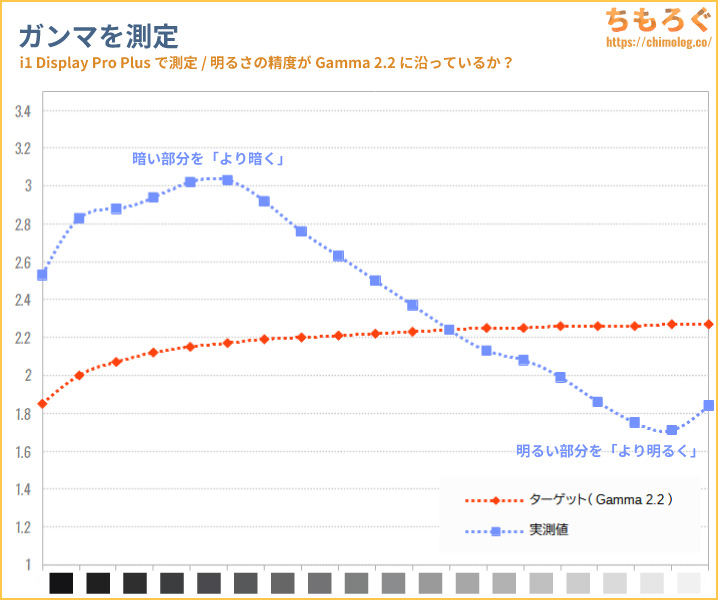
(HDRモードの中身はガンマカーブ補正です)
暗部をわざと潰して、明るい部分を少し持ち上げる処理を入れて、意図的にコントラスト感を高める方法です。映像本来のディティールが完全に崩れてしまうため、あまり意味がないでしょう。

MOBIUZ EX240Nのゲーム性能はすごい?

ゲーミングモニターは、ゲームプレイに特化したPCモニターです。だから、ゲームプレイに適した性能がないとお話にならないです。

- 応答速度
- 入力遅延
- ゲーム向け機能
具体的に「応答速度」「入力遅延」「ゲーム向け機能」の3つを挙げられます。では、EX240Nのゲーム性能がどれくらい優れているか、専用の機材を使ってテストします。
EX240Nの応答速度と入力遅延
↑こちらの記事で紹介している方法で、MOBIUZ EX240Nの「応答速度」を測定します。
| 120 Hz時の応答速度 ※クリックすると画像拡大 |
|---|
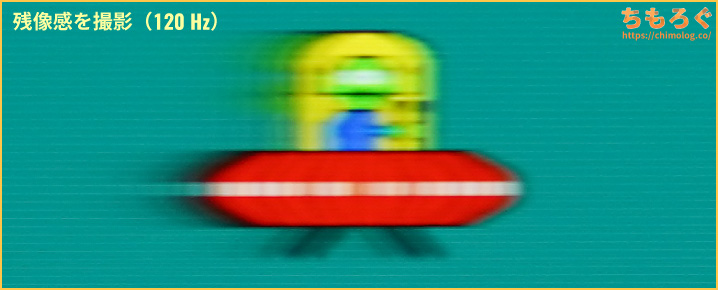 |
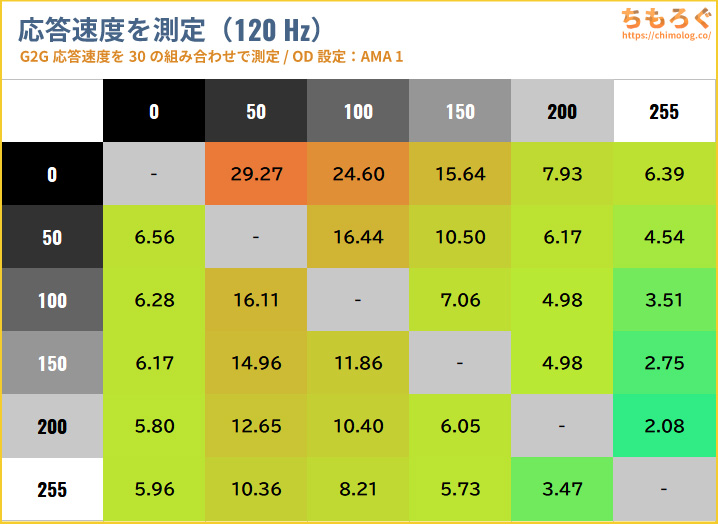 |
|
PS5で重要な120 Hz時(オーバードライブ:AMA 1)の応答速度です。30パターン測定で、平均9.25ミリ秒でした。
その程度の性能でよく「ゲーミングモニター」を名乗れましたね?
| 165 Hz時の応答速度 ※クリックすると画像拡大 |
|---|
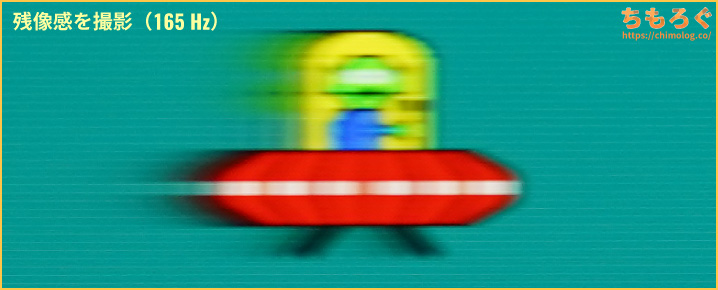 |
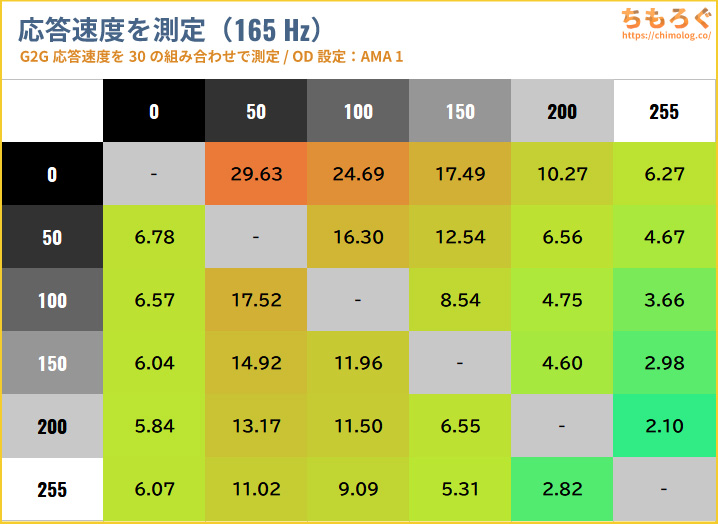 |
|
165 Hz時(オーバードライブ:AMA 1)の応答速度です。30パターン測定で、平均9.67ミリ秒を記録します。
平均エラー率はほぼ0%で、「逆残像」や「にじみ」が一切見えないです。
さらに応答速度を高速化できないか、モニターの設定画面からオーバードライブ(BenQ AMAモード)を適用して改善されるかテストします。
| OD機能の効果 165 Hz / 3段階をテストした結果 | |||
|---|---|---|---|
 | |||
| 平均値 | 9.67 ms | 7.99 ms | 6.46 ms |
| 最速値 | 2.10 ms | 1.23 ms | 1.17 ms |
| 最遅値 | 29.63 ms | 30.47 ms | 28.89 ms |
| 平均エラー率 | 1.0 % | 2.8 % | 6.0 % |
応答速度を高速化するオーバードライブ機能(BenQ AMAモード)を使ったときの実測値です。
「AMA:2」モードで最速値が1.12ミリ秒に到達し、メーカー公称値の1ミリ秒に迫ります。「AMA:3」モードで平均6.5ミリ秒まで高速化されますが、平均エラー率が6%と大きく※、かえって残像感が出てしまい実用性は今ひとつ。
結論、MOBIUZ EX240Nにおすすめなオーバードライブ設定は「AMA:2」モードです。
※同じ平均エラー率でもパネルの種類によって見え方が違います。過去の経験上、VAパネル >> IPSパネル > TNパネルの順番に逆残像が目立ちやすいです。
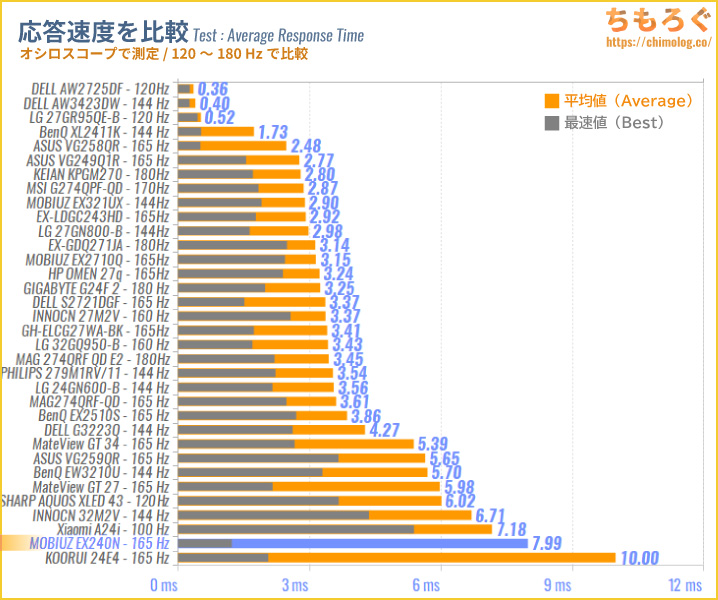
他のゲーミングモニターと比較します。
MOBIUZ EX240Nが記録した平均7.99ミリ秒は、過去レビューしてきたVAパネルのゲーミングモニターとしてワースト2位です。
過去最速のVAパネルは「MOBIUZ EX2710R」が記録した平均3.15ミリ秒で、今回のEX240Nより2倍以上も高速でした。
スペック表記で同じVAパネルでも、パネルの世代が違えば実際の性能はまったく真逆になると分かるいい例です。

入力遅延(Input Lag)はどれくらいある?

2024年7月より「入力遅延(Input Lag)」の新しい測定機材を導入しました。
クリック遅延がわずか0.1ミリ秒しかないゲーミングマウス「Razer Deathadder V3」から左クリックの信号を送り、画面上に左クリックが実際に反映されるまでにかかった時間を測定します。
- マウスから左クリック
- CPUが信号を受信
- CPUからグラフィックボードへ命令
- グラフィックボードがフレームを描画
- ゲーミングモニターがフレーム描画の命令を受ける
- 実際にフレームを表示する(ここは応答速度の領域)
新しい機材は1~6の区間をそれぞれ別々に記録して、1~4区間を「システム処理遅延」、4~5区間を「モニターの表示遅延(入力遅延)」として出力可能です。
なお、5~6区間は「応答速度」に該当するから入力遅延に含めません。応答速度と入力遅延は似ているようでまったく別の概念です。
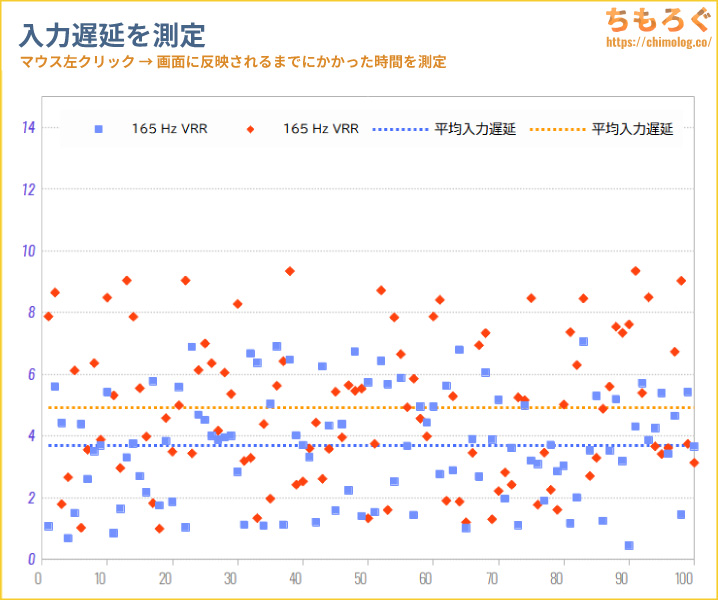
左クリックしてから画面に反映されるまでにかかった時間を測定し、左クリック100回分の平均値を求めます。
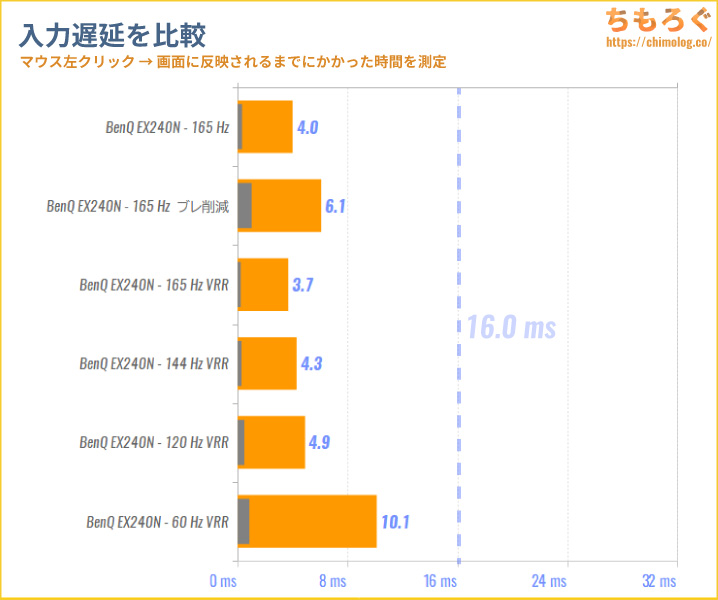
MOBIUZ EX240Nの入力遅延は問題なし。
165 Hz時(G-SYNC互換モード)で平均3.7ミリ秒、ほぼ理論値(6.06 / 2 = 3.03)に近い入力遅延です。60~144 Hz時の入力遅延も問題なし。
BenQ MOBIUZならではの便利な機能
MOBIUZ EX240Nは、ゲーミングモニターに求められるほぼすべてのゲーム向け機能に対応します。
- 暗所補正
暗い部分を明るく補正する機能 - 鮮やかさ補正
色の付いた部分を強調する機能 - 残像軽減
残像をクリアに除去する機能 - カクツキ防止
可変リフレッシュレート機能
順番にチェックします。
暗所補正「Black eQualizer」モード
暗い部分をいい感じに明るく補正できる「Black eQualizer」モードです。
他社の似た機能より効果が強力で補正の掛かり方も自然で知られていますが、EX240NのBlack eQualizerは効果がややマイルドに抑えられています。
原因はおそらく画面の暗さです。そもそも画面が暗いから、補正をかけても思ったより明るく見えづらく、結果的にBlack eQualizerの効果が弱く見えてしまいます。
それでも効果自体が無いわけではなく、一定の効果はちゃんとあります。
Apex LegendsやタルコフなどFPSゲーム、画面全体が暗い傾向のホラーゲーム(Dead by Daylight)などで便利です。
暗所補正「Light Tuner」モード
「Light Tuner」はMOBIUZシリーズのRPGモードで有効化できる機能です。Black eQualizerよりも、効果を細かく調整できます。
- Black eQualizer:10段階(0~10)
- Light Tuner:20段階(-10~10)
補正効果の下限と上限も、Black eQualizerよりわずかに広いです。

鮮やかさ補正「Color Vibrance」モード
BenQのゲーミングモニターが人気を集める理由の一つが「Color Vibrance」機能です。
色の鮮やかさを強調して補正でき、FPSや対人ゲームで視認性の向上に役立ちます。

残像軽減「ブレ削減」モード
BenQさんは公式サイトであまり推していないようですが、「ブレ削減」と名付けられた残像を軽減するモードに対応します。
| 残像軽減モード 「ブレ削減」 ※クリックすると画像拡大 |
|---|
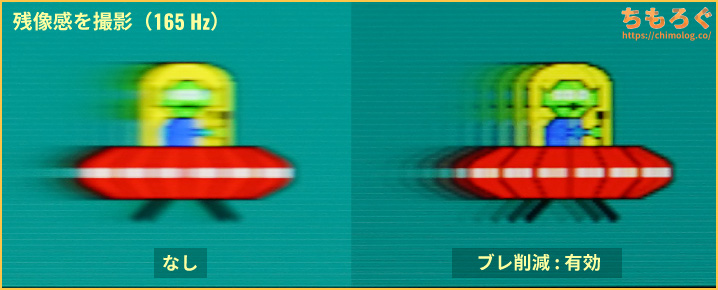 |
「ブレ削減」を有効化すると、残像感が軽減されて映像のクッキリ感が増します。
フレーム切替時に真っ暗なフレームを1枚挟む「黒挿入」が行われ、結果的にホールドボケ現象が軽減されて残像感が減ったように見える仕組みです。
| 画面の明るさは下がる? |
|---|
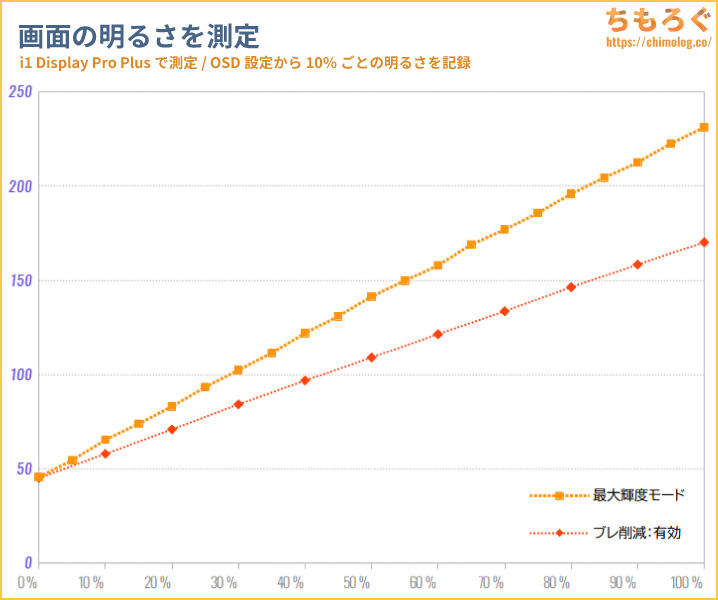 |
|
黒挿入だから、画面の明るさが下がります。
せめて200 cd/m²台は欲しいです。170 cd/m²まで下げられると暗く感じます。
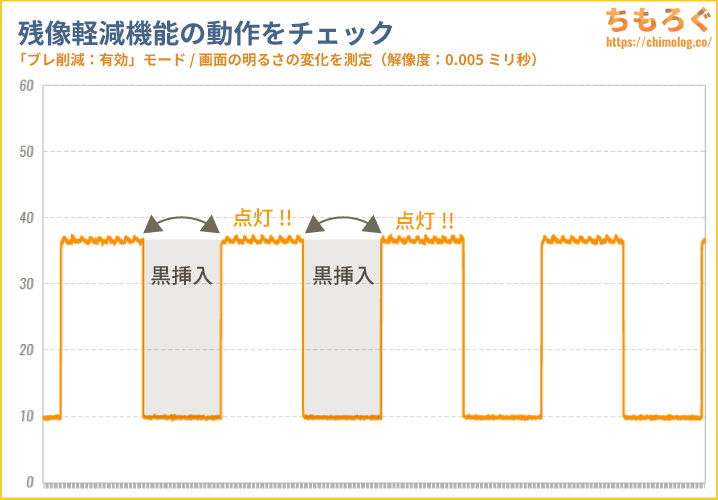
ブレ削減を有効にしたとき、165 Hz時で約2.95ミリ秒(約48.6%)が黒フレームです。
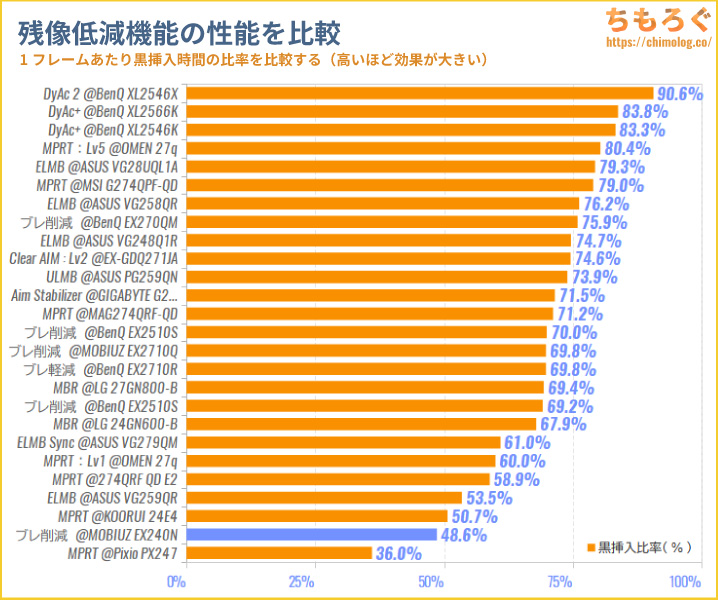
同じMOBIUZシリーズと比較して、大幅に少ない黒フレーム時間です。EX2510Sは70%前後に対し、EX240Nはわずか49%に過ぎません。
WQHDで165 Hz(PS5で120 Hz)に対応
MOBIUZ EX240Nは最大165 Hz、PS5で最大120 Hzに対応します。実際にPS5とゲーミングPCにモニターをつないでみて、リフレッシュレートの対応状況を確認しましょう。
| PS5の対応状況 ※クリックすると画像拡大 | ||
|---|---|---|
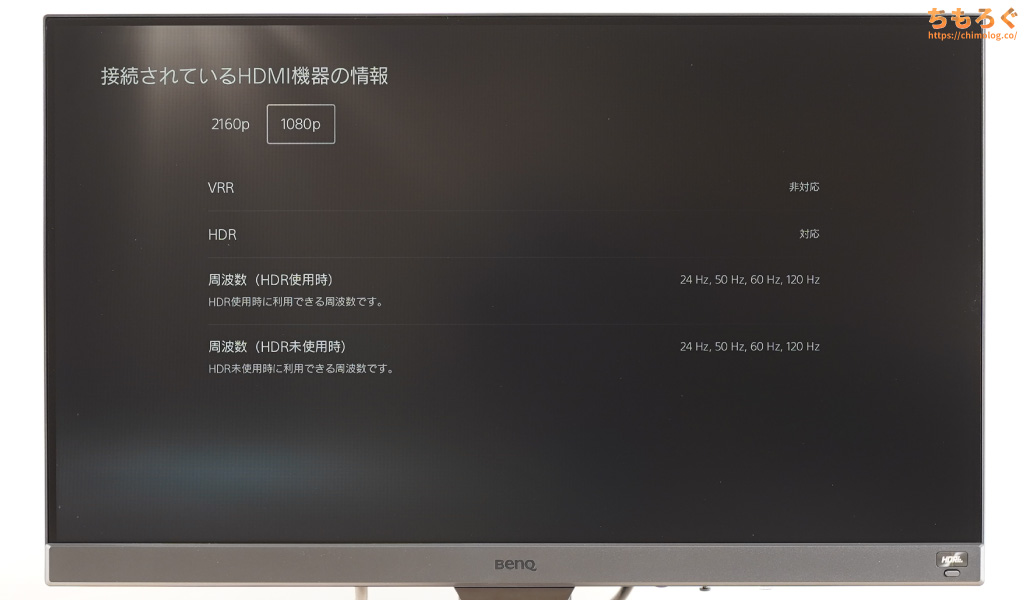 | ||
| 設定 | 60 Hz | 120 Hz |
| フルHD1920 x 1080 | 対応PS5 VRR:- | 対応 PS5 VRR:- |
| WQHD2560 x 1440 | –PS5 VRR:- | –PS5 VRR:- |
| 4K3840 x 2160 | 対応 PS5 VRR:- | –PS5 VRR:- |
PS5でフルHD(最大120 Hz)、または4K解像度(最大60 Hz)に対応します。HDMI 2.1が無いので「PS5 VRR」は非対応です。
なお、実際に120 Hzで動くかどうかはゲームによって違うので注意です。
たとえばフォートナイトなら120 fpsかつ120 Hz動作ですが、ストリートファイター6は60 fpsで120 Hz動作になるなど、ゲームによって挙動が違います。
| 対応リフレッシュレート ※クリックすると画像拡大 |
|---|
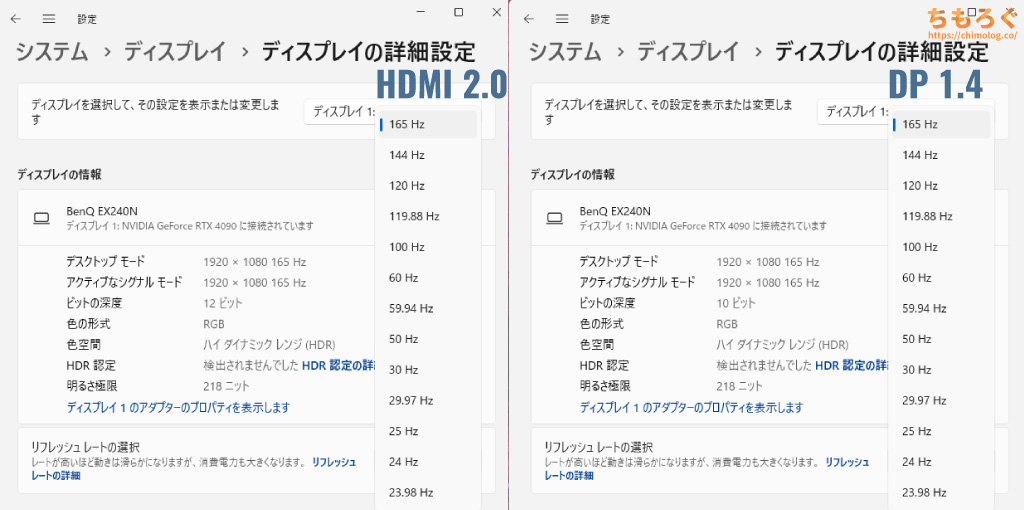 |
|
MOBIUZ EX240Nがパソコンで対応しているリフレッシュレートは以上のとおりです。HDMIとDisplayPort、どちらも最大165 Hzに対応します。
| VRR機能(可変リフレッシュレート) ※クリックすると画像拡大 |
|---|
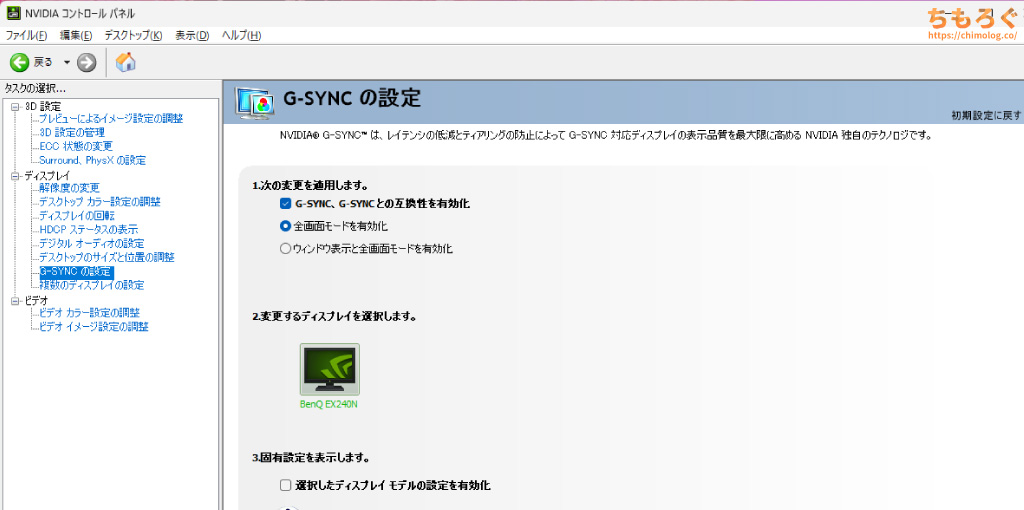 |
|
フレームレートとリフレッシュレートを一致させて「ティアリング」を防ぐ効果がある、VRR機能はDisplay Portのみ使用可能です。動作範囲は48~165 Hzです。
LFC(低フレームレート補正)対応ハードウェアの場合は、48 Hzを下回ってもVRRが機能します。ちなみにPS5はLFC非対応だから48 Hzまでです。
MOBIUZ EX240Nの機能性はすごい?
EX240Nは定価3万円もするだけあって、安価なフルHDモニターより「機能性」に優れています。
- エルゴノミクス
高さや角度を調整する機能 - インターフェイス
映像入力端子やUSBポートについて - フリッカーフリー
眼精疲労や過敏症の人は気になる? - 自動調光
自動で画面の明るさを調整 - OSD
On Screen Display(設定画面)
普通のゲーミングモニターがあまり対応していない「自動調光」機能もあります。順番にチェックします。
自由に位置を調整できる「エルゴノミクス」機能
MOBIUZ EX240Nのエルゴノミクス機能は前後チルトのみ対応。約3万円もするならピボットはともかく、高さ調整と左右スイベルも対応してほしかったです。
なお、前後チルトはやや硬めでスムーズに動かしづらいです。値段の割に微妙な作りに感じます。
| VESAマウント ※クリックすると画像拡大 |
|---|
 |
|
別売りモニターアームを取り付けるのに便利なVESAマウントは「100 x 100 mm」に対応します。パネル本体の重量は約3.7 kgで普通のモニターアームで持ち上げられます。

Amazonベーシック(エルゴトロンOEM)のモニターアームを干渉なく取り付けられます。モニター側に付いていたネジ(4本)を使って固定できます。
「イヤホン端子」の音質はまぁまぁ普通
非常に優れたオーディオ特性を持つ「RME ADI-2 Pro」を用いて、MOBIUZ EX240Nのオーディオ性能をテストします。
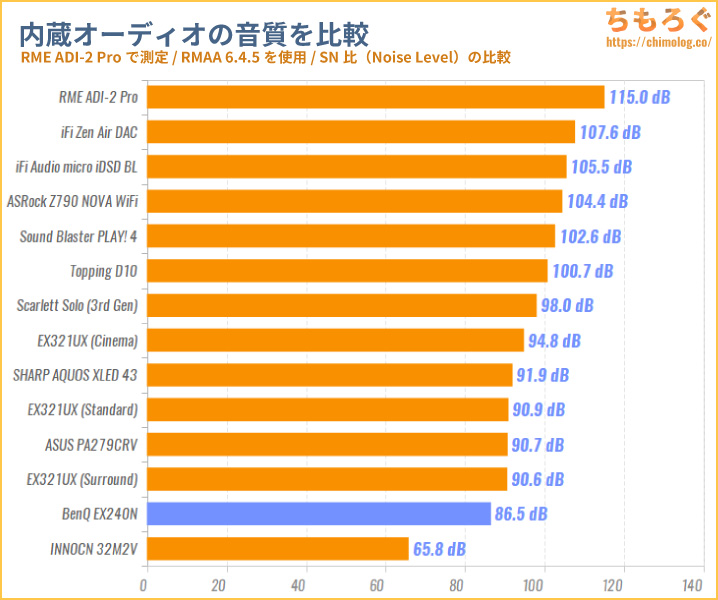
さすがにポータブルタイプの専用DAC機材には届かないですが、平均的なゲーミングモニターよりマシな音質です。
割とフラットな音質特性ですが、可聴域(20 ~ 20000 Hz)のうち12000 Hzまでです。ノイズは少なめで、音量もそれなりに大きく取れます。
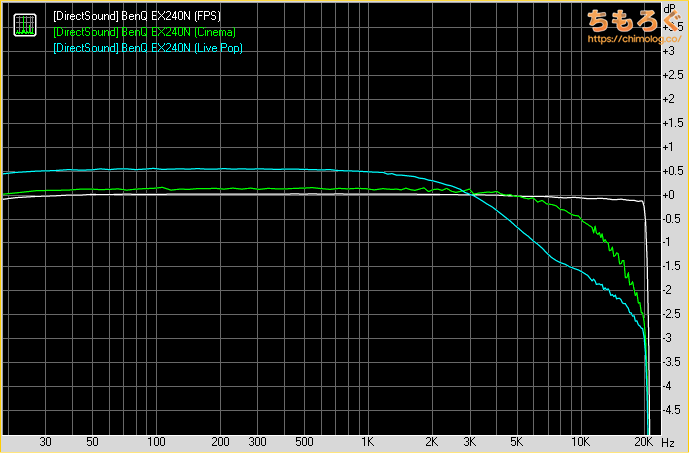
- FPSモード
- シネマモード
- ライブ・ポップモード
3種類のサウンドモードで、音質を少しだけ調整できます。
FPSモードが一番フラットな特性、シネマモードは高音域をわずかに下げる特性です。ライブポップは低音~中音域を少し持ち上げて、高音域になるにつれて下がります。
FPSモードがおすすめです。
比較的鳴らしづらい「Sennheiser HD650」でテスト。ちゃんと音が鳴りますが、低音域がやや出づらく、音の解像度も悪いです。
こだわりなければ普通に使えるヘッドホン(イヤホン)端子ですが、安物のポータブルDACを入れたほうが確実に高音質です。
対応するインターフェイスをチェック
| 各種インターフェイス ※クリックすると画像拡大 |
|---|
 |
|
全部で2つの映像出力端子があり、DisplayPort 1.2で最大165 Hz(1920×1080)、HDMI 2.0で最大165 Hz(1920×1080)に対応します。
USBポートは1個も無いです。
目が疲れにくい「フリッカーフリー」動作
BenQの公式サイトによると、MOBIUZ EX240Nは「フリッカーフリー」動作に対応し、TÜV Rheinland認証も取得しています。
| フリッカーフリーを検証 ※クリックすると画像拡大 |
|---|
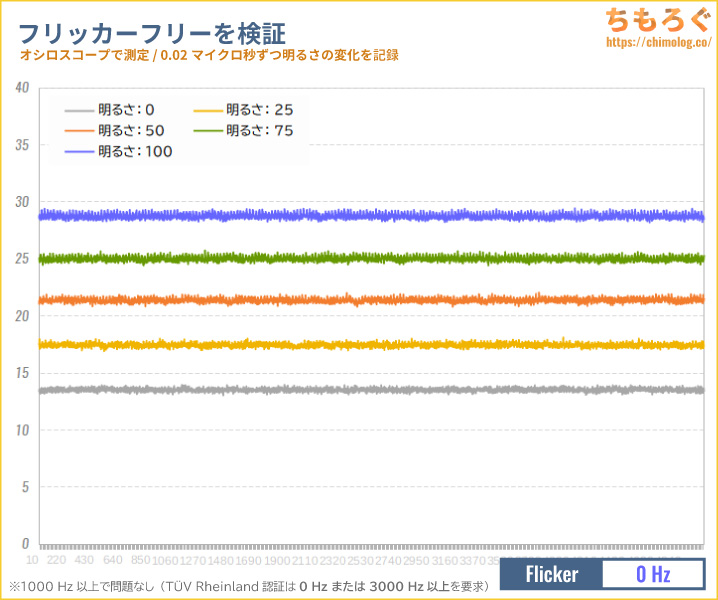 |
|
実際にオシロスコープを使ってフリッカーの有無をテストした結果、明るさ0~100%までフリッカーが一切検出されません。
過去のレビュー傾向的に、TÜV Rheinland認証をアピールしていれば基本的に完全なフリッカーフリーに対応していると考えて良さそうです。MOBIUZ EX240Nも完全なフリッカーフリーに対応します。

自動で明るさ調整「B.I.+」を検証
BenQ MOBIUZシリーズでよく宣伝されている機能のひとつが「B.I.+(Brightness Intelligence Plus)」です。

周囲の明るさや色温度(暖色か寒色か?)を照度センサーで測定し、リアルタイムに画面の明るさと色温度を調整する目に優しい(らしい)機能です。
センサーの至近距離にスマートフォンから操作できるLEDライトを設置して、明るさや色温度を動かしてみた。
LEDライトを消すと画面が暗くなり、LEDライトを点灯すると画面が明るくなりますが、そもそもの明るさが暗いせいで変化が分かりづらいです。
色温度の調整機能はかなり分かりづらく、気持ち変わった気がする程度。もしかすると、色温度の調整機能はカットされているのかも。
モニターの設定画面(OSD)
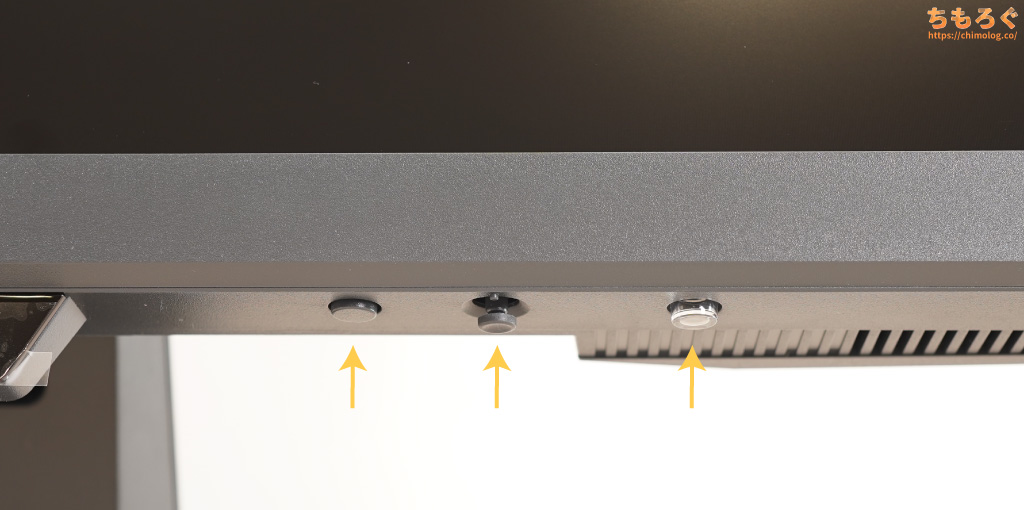
モニター本体の右下にある「5方向ボタン(ジョイスティック型)」を使って、OSD設定を操作できます。
ジョイスティック型はサクサクとした操作感です。
左に倒すと戻る・キャンセル、右に倒すと進む・決定です。項目によってはボタンを押す必要があるのがちょっと惜しいですが、おおむね良い使用感です。
OSDメニューの動作もレスポンスが良く、ストレスなく設定が進みます。
内蔵スピーカー「treVolo」の音質

EX240Nは「treVolo」スピーカーをアピールするものの、一般的なゲーミングモニターと同じくベゼル下部にスピーカーユニットが埋め込まれています。
上位モデルがベゼル正面にユニットを埋め込み、クリアな音質を狙っているのに対して、EX240NのtreVoloはごく普通の内蔵スピーカーとさほど変わりません。
音質もややスカスカと厚みが少なく、低音も弱いです。
ゲーミングモニターの内蔵スピーカーとして、★3クラス(5点満点)の音質です。音質に期待してEX240Nを買うのはやめましょう。後悔します。

MOBIUZ EX240NのHDR性能をテスト
MOBIUZ EX240NはDisplay HDR認証がないゲーミングモニターです。HDRコンテンツの表示に対応しているだけで、肝心の品質はまったく保証されません。
Youtubeで公開されている「Morocco 8K HDR」や、HDR対応ゲームを使って検証します。
(HDR映像を収めた写真はSDRです。掲載した写真は参考程度に見てください。)
とにかく画面が暗いです。見るHDRコンテンツによっては明るさが完全に不足していて、白飛びだらけに。
明るいエリアの階調表現が不正確でディティールに欠け、暗い部分はわざとらしく黒く潰しすぎで不自然です。
暗い階調をあえて潰してHDR感を演出するBenQらしい設計ですが、パネルの性能が悪すぎると焼け石に水。
HDRコンテンツを楽しむなら、最低でもDisplay HDR 600以上のゲーミングモニターをおすすめします。
(EX240Nは明るさが足りてないです)
8K Moroccoのワンシーンで比較。
シンプルに明るさが不足しており、ピーク200 cd/m²程度の明るさではHDRっぽい表示すらままならないです。
参考程度に、Display HDR 1000認証に対応するゲーミングモニターと比較した写真を置いておきます。
モニター測定機材でHDR性能を評価
モニターの色や明るさを測定できる機材を使って、「MOBIUZ EX240N」のHDR性能をテストします。
測定結果(レポート)はこちら↓からどうぞ。専門用語が多いので・・・、興味がなければ読まなくていいです。
| VESA Display HDR HDR性能のテスト結果 | ||
|---|---|---|
| 比較 | テスト対象 MOBIUZ EX240N | VESA Display HDR 400 |
| 画面の明るさ |
|
|
| 黒色輝度 |
|
|
| コントラスト比 |
|
|
| 色域 |
|
|
| 色深度 |
|
|
| ローカル調光 |
|
|
MOBIUZ EX240NのHDR性能をテストした結果、画面の明るさと色域の項目で不合格です。とにかく明るさが足りず、最低グレード「Display HDR 400」すら合格できません。
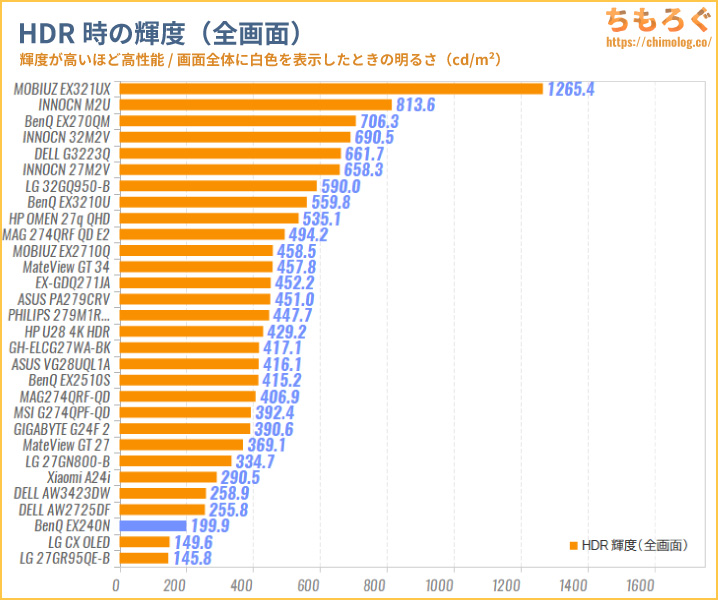
HDRモードで画面全体に白色を表示したときの明るさを、他のモニターと比較したグラフです。
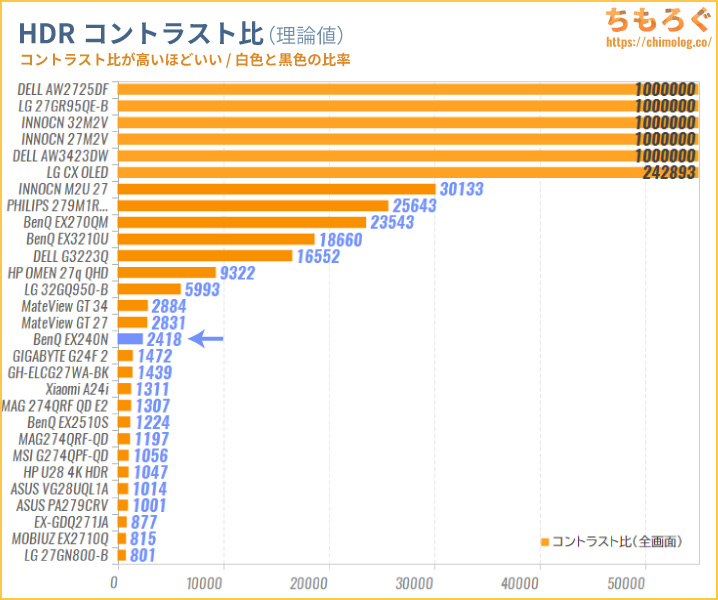
HDR時のコントラスト比(理論値)は、2418:1(∞)です。
| HDRコントラスト比i1 Pro 2で測定した結果 | |
|---|---|
| 全画面 | 2418 : 1 |
| 10%枠 | 2415 : 1 |
| 3×3分割 | 2415 : 1 |
| 5×5分割 | 2415 : 1 |
| 7×7分割 | 2415 : 1 |
| 9×9分割 | 2415 : 1 |
テストパターン別にHDRコントラスト比を測定、ワーストケースで2415:1です。
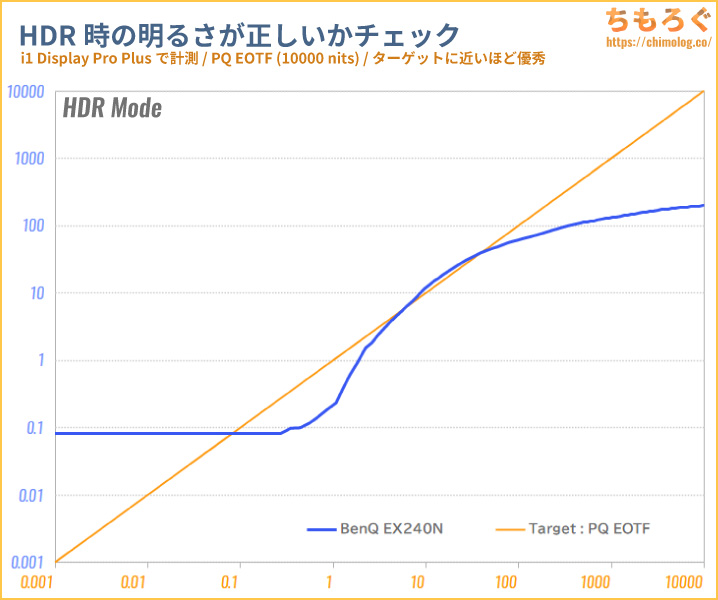
HDR規格どおりの明るさを表示できるかチェックする「PQ EOTF」グラフです。「HDRモード(APL:25%)」で測定しました。
- DELL AW2725DF(約12万円):0.119
- EX-GDQ271JA(約4万円):0.139
- HP OMEN 27q QHD(約3万円):0.196
- MSI G274QPF-QD(約4.5万円):0.359
- MOBIUZ EX2710Q(約5.7万円):0.392
- MOBIUZ EX321UX(約23.6万円):0.603
- MOBIUZ EX240N(約3.0万円):0.856
明るさ1000 cd/m²までの追従指数は約0.856・・・、不正確です。
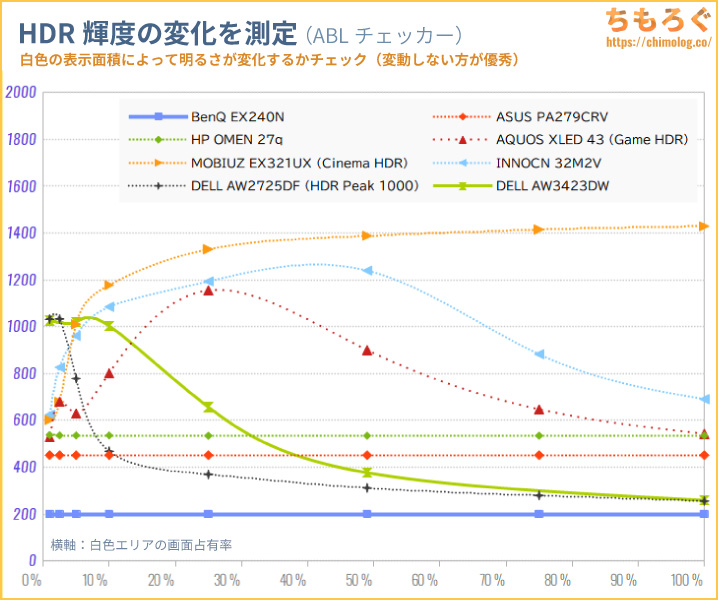
面積比による明るさの変動はありません。一貫して200 cd/m²前後の明るさを維持します。

HDRピーク輝度はとても安定しています。暗いから安定して当然です。
HDR時の色精度(Rec.2020)は最大ΔE = 15.4、平均Δ = 7.29で不正確です。HDR時の色温度は割と合ってます。
試験的に導入を始めたICtCp規格による「カラーボリューム(Gamut Volume)」の評価です。
白い枠線がターゲット色域で、内側のカラフルな枠線が実際に表示できた色の広さです。白い枠線が埋まっているほどHDR表示に理想的と考えられます。
MOBIUZ EX240Nの開封と組み立て

フルカラー印刷の豪華なパッケージで到着。サイズは60 x 40 x 15 cm(120サイズ)です。

中身を引っ張り出すタイプの梱包でした。発泡スチロール製の分厚い梱包材で万全の梱包状態です。
| 付属品 |
|---|
 |
|
映像出力用のHDMIケーブルが付属します。残りは電源ケーブルや説明書など、必要最低限の付属品です。
最近のPCモニターで定番のドッキング方式です。
ネジは手で回せるデザインになっていて、プラスドライバー不要なツールレス設計です。
外観デザインを写真でチェック
プラスチック外装のシンプルなデザインです。内側がオレンジ色で塗装されたユニークなスタンドで「MOBIUZ」らしさを主張します。
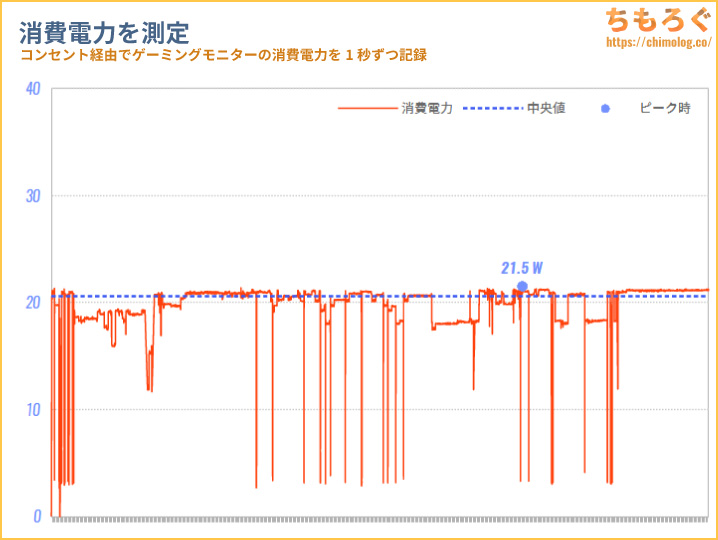
コンセントに仕込んだ電力ロガーを使って消費電力を1秒ずつ記録したグラフです。数~数十時間のゲーミングモニター検証中に記録しています。
- 中央値:20.6 W
- ピーク値:21.5 W
- 上位25%:20.9 W
- 下位25%:18.9 W
おおむね21 W前後です。SDRゲーミング時で21 W前後、HDRゲーミング時も21 W前後をイメージすると近いです。
まとめ:すごい機能性だけどパネルの性能がダメ

「MOBIUZ EX240N」の微妙なとこ
- パネルの均一性は平凡
- 応答速度が遅い
- 画面の明るさが暗い
- 色域が狭い(sRGB:94%)
- 初期設定の色温度がズレてる
(かんたんに修正できます) - 「ブレ削減」を使うと画面が暗い
- リモコンが付属しない
- おまけ品質のひどいHDR対応
- 約3万円の定価は高い
「MOBIUZ EX240N」の良いところ
- 23.8インチでフルHD(ちょうどいい)
- 最大165 Hzに対応
- PS5で120 Hzに対応
- コントラスト比が高い(3000:1)
- 入力遅延が少ない
- 実用的なゲーマー向け機能
- Display HDR 400認証
- 残像軽減「ブレ削減」
- 高精度なsRGBモード対応
- 音質のいい「treVolo」スピーカー
- 自動調光「B.I.+」機能
- 必要十分なエルゴノミクス
- メーカー3年保証
2024年の今、高性能なIPSパネルの低価格が進んでいます。色域が広く(sRGBで100%超は当たり前)、応答速度も平均3ミリ秒前後のIPSパネルが安く買えます。
MOBIUZブランドにこだわらなければ、安くて高性能なゲーミングモニターがかんたんに買えるいい時代です。たとえば「GIGABYTE G24F 2」が代表例です。
MOBIUZ EX240NはBenQ独自の強力なゲーマー機能こそ最大のメリット。上位モデルと同じ機能を惜しみなく全部詰め込んでいます。
しかし、色域が狭くて鮮やかさに欠け、応答速度が遅くてオーバードライブ(AMA)機能を使っても残像感が目立つなど。同じ価格帯のゲーミングモニターが提供している性能を、EX240Nは提供できないです。
BenQの強力なゲーマー機能を駆使しても、性能そのものに問題のあるパネルを高画質に見せるのは難しいです。
「MOBIUZ EX240N」の用途別【評価】
| 使い方 | 評価※ |
|---|---|
| FPSやeSports(競技ゲーミング) 最大165 Hz対応ですが、応答速度に問題があります。 | |
| ソロプレイゲーム(RPGなど) 色域が狭くて派手さに欠ける画質で、没入感のある体験は難しいです。 | |
| 一般的なオフィスワーク 文字がそれなりにクッキリと見え、目にやさしい自動調光やフリッカーフリーに対応します。精度の高い「sRGB」モードも対応。 | |
| プロの写真編集・動画編集 写真編集に求められるAdobe RGB色域が不足しています。「DCI P3」「Adobe RGB」モードがなく、出荷時校正も無いです。プロ用途に不適切です。 | |
| HDRコンテンツの再現性 最低グレードのDisplay HDR 400すら合格できない、あまりに貧弱なHDR性能です。根本的に性能が足りおらず、HDRコンテンツの再現性に乏しいです。 |
※用途別評価は「価格」を考慮しません。用途に対する性能や適性だけを評価します。
せっかく強力なゲーマー機能を全部盛り込んだのに、しょぼいパネルを使ったせいで台無しに。
EX240Nを買うくらいなら上位モデルの「EX2510S」を買ってほしい。BenQはそう囁いています。
2024年6月時点、MOBIUZ EX240Nの実売価格は約3.0万円です。たまにあるタイムセールで約2.5万円まで値段が下がりますが、2.5万円でも割高に見えます。


以上「MOBIUZ EX240N レビュー:画質の悪いVAパネルでもBenQなら救えますか?」でした。
MOBIUZ EX240Nの代替案(他の選択肢)
同じくらいの価格で買える、より高性能で高画質なフルHDゲーミングモニターが「GIGABYTE G24F 2」です。
フルHDモニター選びに迷ったら、一番最初に検討したいです。
画質はイマイチですが、応答速度の速さと値段の安さが魅力の「LG 24GN600-B」も有力な候補です。
MOBIUZブランドにこだわりたい場合は、上位モデルの「MOBIUZ EX2510S」が代替案です。タイムセール時の3.1~3.2万円なら妥当なコストパフォーマンス。
フルHDでおすすめなゲーミングPC【解説】
予算20万円前後なら「RTX 4070 SUPER」や「RTX 4070」が無難です。
グラフィック設定を妥協して平均165 fps張り付きを狙うなら、「RTX 4060 Ti」で問題なく対応できます。
おすすめなゲーミングモニター【まとめ解説】

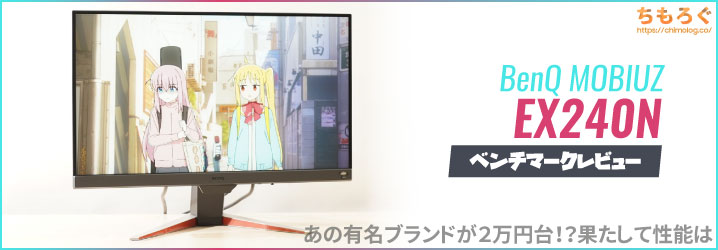










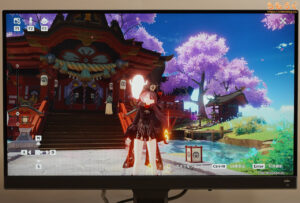







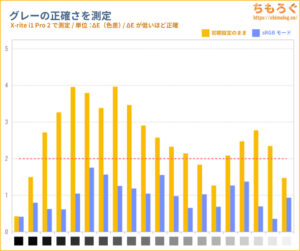
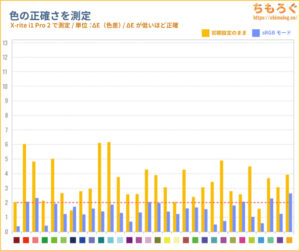
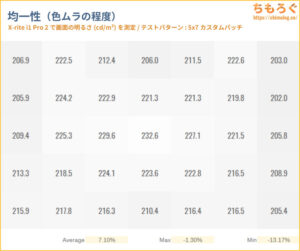
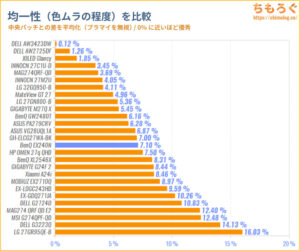
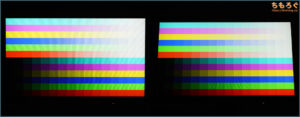
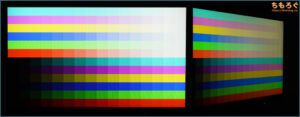

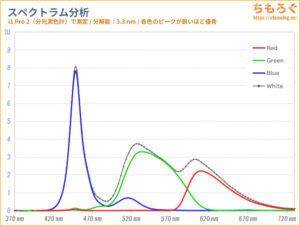
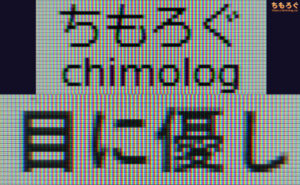




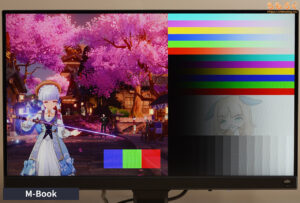
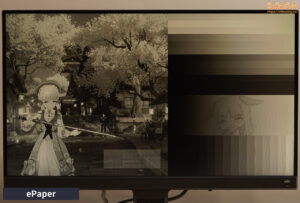






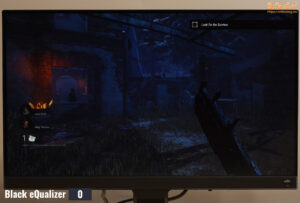

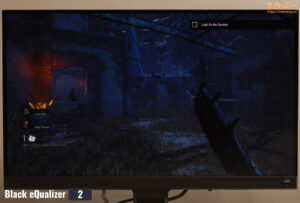

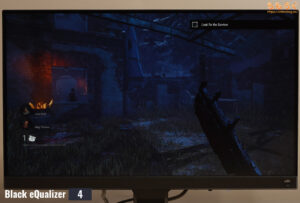

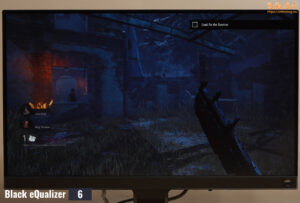

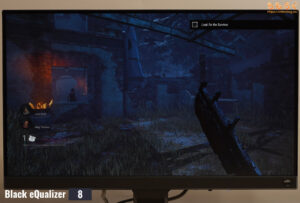

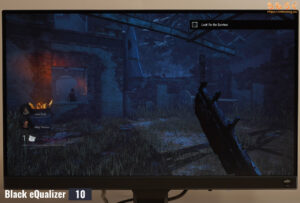

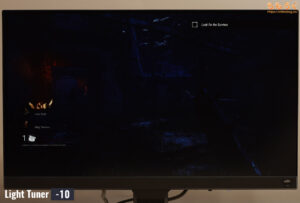

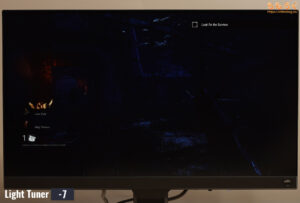

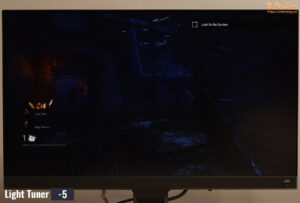

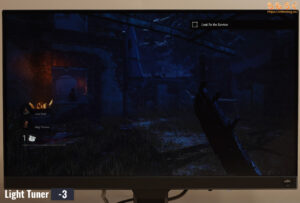

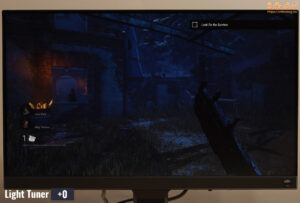
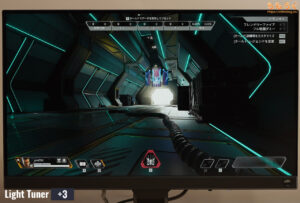
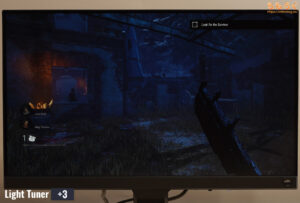

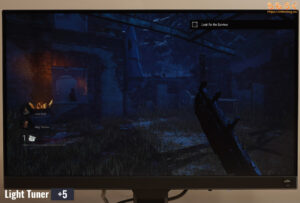

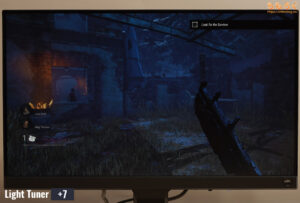

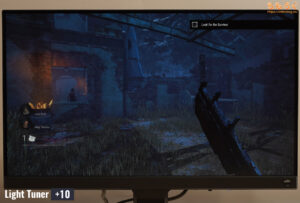
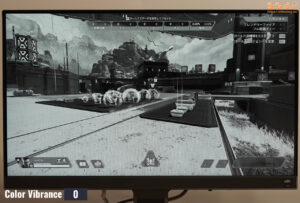

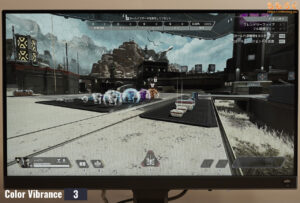
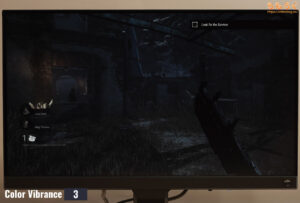
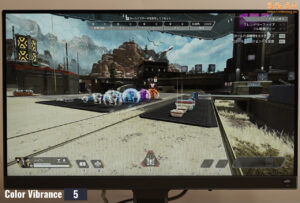
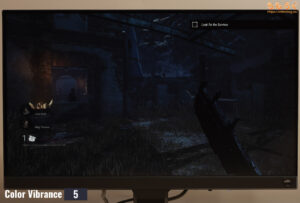
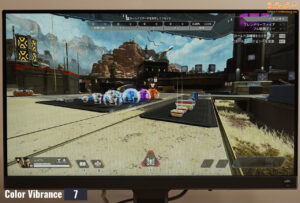
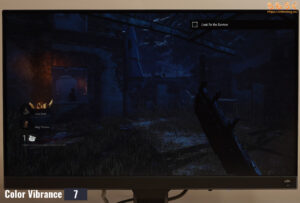
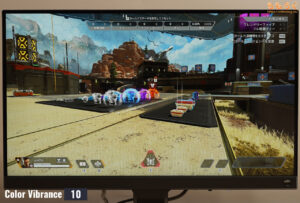
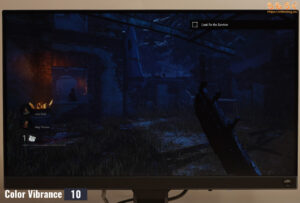

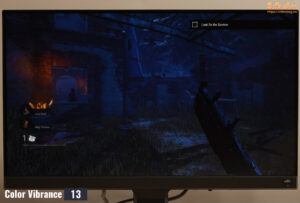
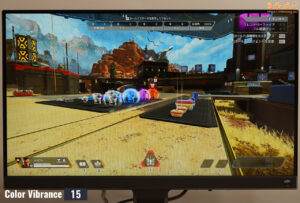
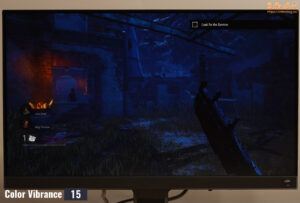
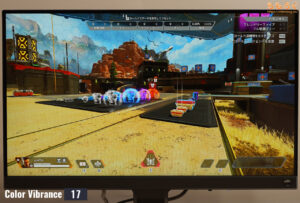
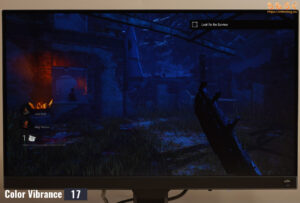

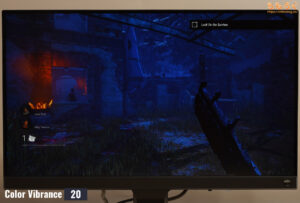







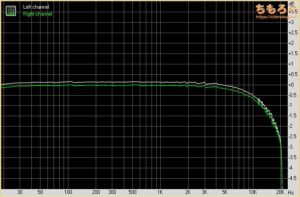
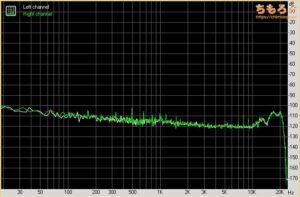
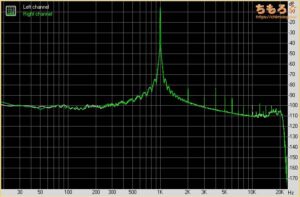
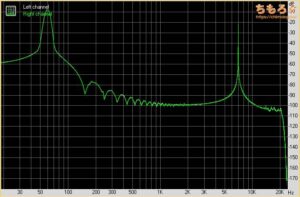







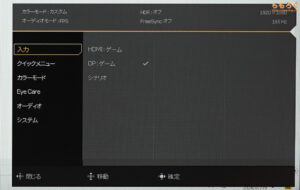
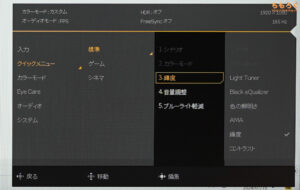
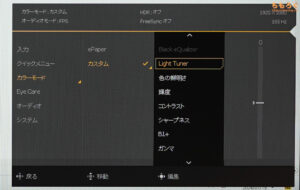
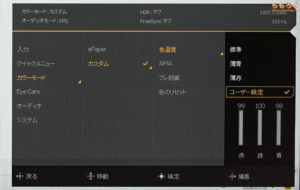
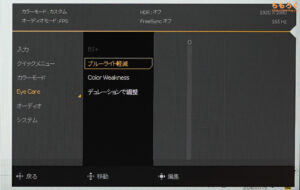
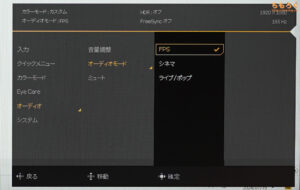
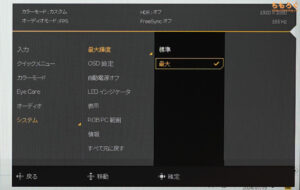
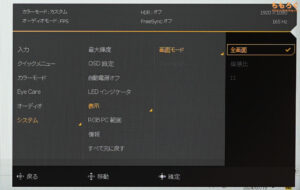























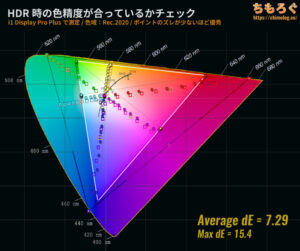
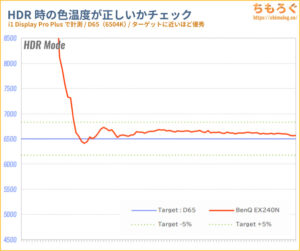

































 おすすめゲーミングPC:7選
おすすめゲーミングPC:7選 ゲーミングモニターおすすめ:7選
ゲーミングモニターおすすめ:7選 【PS5】おすすめゲーミングモニター
【PS5】おすすめゲーミングモニター NEXTGEAR 7800X3Dの実機レビュー
NEXTGEAR 7800X3Dの実機レビュー LEVEL∞の実機レビュー
LEVEL∞の実機レビュー GALLERIAの実機レビュー
GALLERIAの実機レビュー 【予算10万円】自作PCプラン解説
【予算10万円】自作PCプラン解説 おすすめグラボ:7選
おすすめグラボ:7選 おすすめのSSD:10選
おすすめのSSD:10選 おすすめの電源ユニット10選
おすすめの電源ユニット10選

 「ドスパラ」でおすすめなゲーミングPC
「ドスパラ」でおすすめなゲーミングPC

 やかもちのTwitterアカ
やかもちのTwitterアカ


 レビュー評価【特におすすめ】
レビュー評価【特におすすめ】 レビュー評価【おすすめ】
レビュー評価【おすすめ】 レビュー評価【目的にあえばアリ】
レビュー評価【目的にあえばアリ】
MOBIUZシリーズも堕ちたもんだね
こんな完成度低いの出すなんて
レビュー内では触れられてないけど所々縦線が走ってるように見えますね、色が平坦な所で顕著
昔のVAパネルの特性とかでしょうか?
MOBIUZなのに黒挿入とVRRの併用機能も無いのか
ハイ!救えますよ(ニコニコ)
ハイ!便利機能盛り沢山ですよ!(ピクピク)
舐めるんじゃねえぞ!モニターってのはな!パネルの品質で決まるんだ!
たぶんこれDead by DaylightとかELDEN RINGやドラゴンズドグマみたいな暗さで難易度高め調整してるゲーム向けの安価チートハードウェアだよね
165hzの数字でそれ以外の層も釣ろうとしてるけど